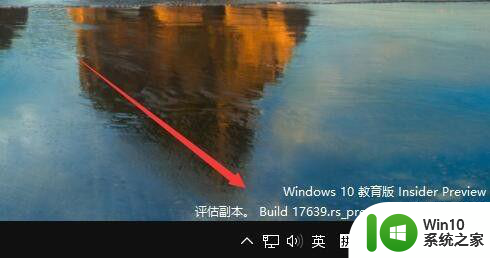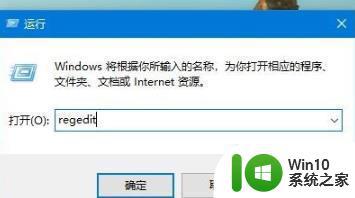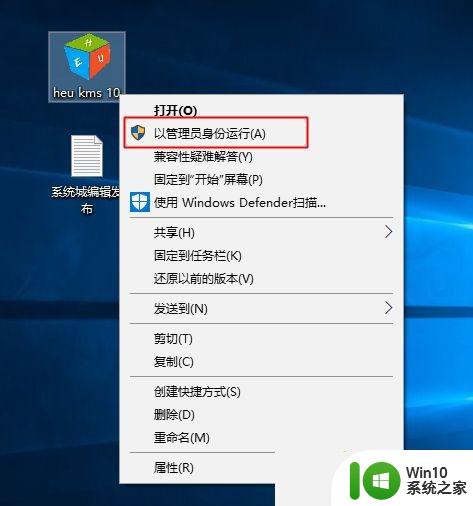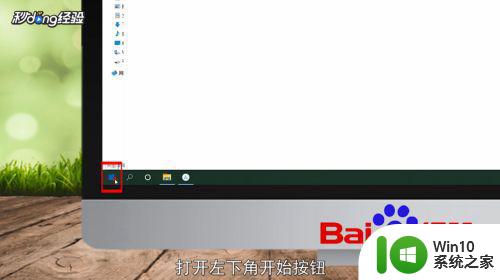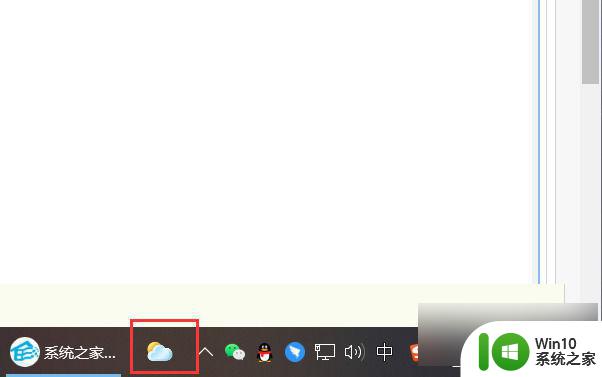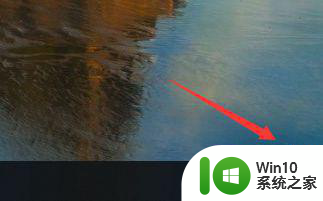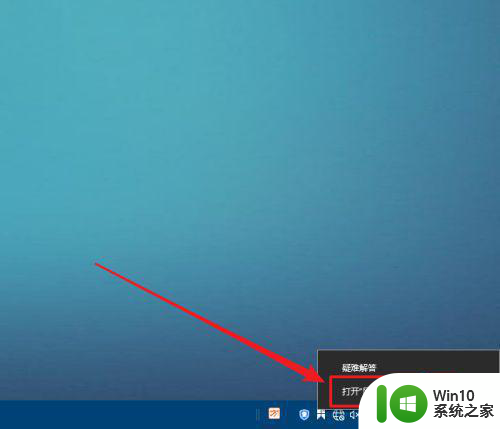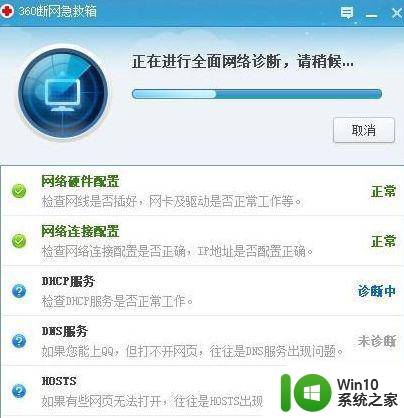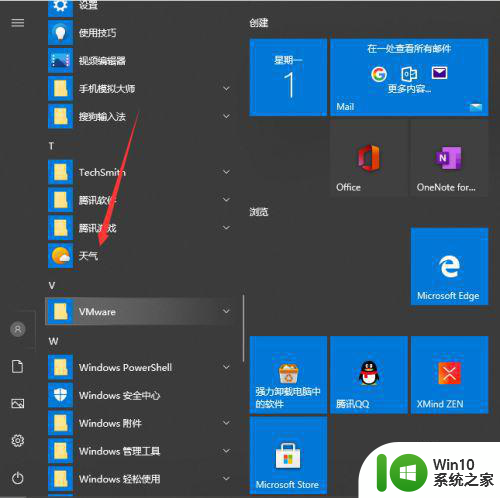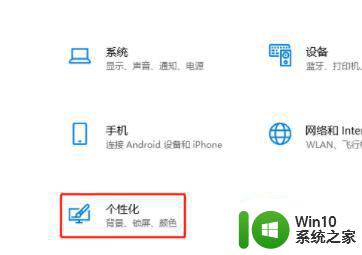教你去除win10右下角文字的方法 win10桌面右下角出现文字怎么办
更新时间:2024-01-18 14:52:14作者:jiang
在使用Win10操作系统的过程中,有时我们会发现桌面右下角出现了一些文字,这让我们感到困扰,幸运的是我们不必为此感到烦恼,因为在这里我将分享一种简单而有效的方法来帮助我们去除Win10右下角的文字。通过按照以下步骤进行操作,我们可以轻松地解决这个问题,让我们的桌面恢复整洁和清爽。
1、右击左下角的开始按钮,点击“运行”。
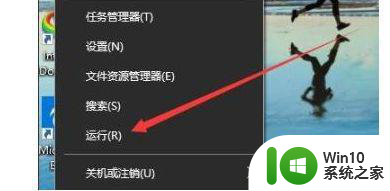
2、在运行窗口中输入“regedit”。
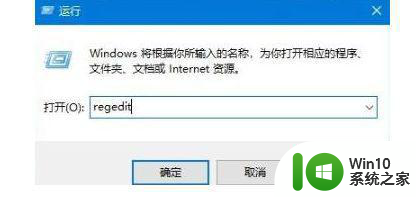
3、在注册表编辑窗口中定位到:HKEY_CURRENT_USERControl PanelDesktop注册表项。
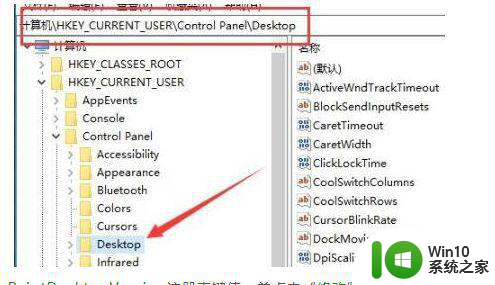
4、在右侧窗口点击:PaintDesktopVersion注册表键值,并点击“修改”。
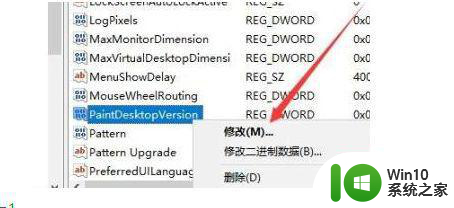
5、将“数值数据”修改为1。
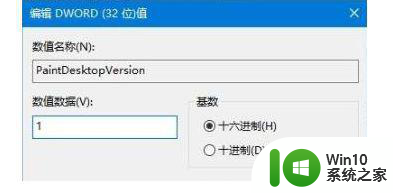
6、回到桌面后再次右击左下角开始,点击注销重启一下即可。
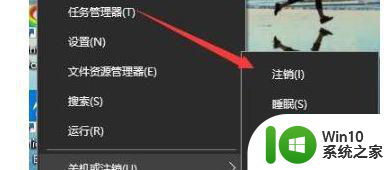
以上就是教你去除win10右下角文字的方法的全部内容,有遇到相同问题的用户可参考本文中介绍的步骤来进行修复,希望能够对大家有所帮助。